- Часть 1. Почему я не могу получать изображения на свой iPhone
- Часть 2. Исправьте iPhone, который не может получать изображения, активировав обмен MMS-сообщениями
- Часть 3. Исправьте iPhone, который не может получать изображения, с помощью восстановления системы FoneLab iOS
- Часть 4. Исправьте iPhone, который не может получать изображения при перезапуске учетной записи iMessage
- Часть 5. Исправьте iPhone, который не может получать изображения, сбросив настройки сети
- Часть 6. Часто задаваемые вопросы о том, почему я не могу получать изображения на свой iPhone
Почему я не могу получать фотографии на свой iPhone: вот простое руководство
 Обновлено Лиза Оу / 21 марта 2024 г. 09:30
Обновлено Лиза Оу / 21 марта 2024 г. 09:30Почему я не могу отправлять или получать фотографии на своем iPhone? Я попросил друга прислать мне фотографии, которые мы сделали на прошлых выходных, чтобы я мог опубликовать их в своих аккаунтах в социальных сетях. Однако мое устройство не может их получить, и непонятно, почему это происходит. Кто-нибудь, пожалуйста, расскажет мне о возможных проблемах, с которыми сталкивается мой iPhone? Ваша помощь будет иметь большое значение. Большое спасибо!
Вероятно, на вашем iPhone возникла проблема, если вы не можете получать фотографии, даже если человек на другой стороне уже отправил их. Но вопрос в том, что это за неизвестная проблема и как ее можно исправить? Отложите в сторону свои беспокойства и разочарования, так как эта статья наконец-то даст ответ на возможные причины того, что ваш iPhone не может получать или отправлять фотографии.

После этого исправления будут внесены в следующих частях. Таким образом, вы сможете немедленно исправить процесс, прежде чем ситуация ухудшится. Вам также не придется беспокоиться о сложных процессах, поскольку мы позаботились о том, чтобы инструкции были быстрыми и удобными. Все, что вам нужно сделать, это понять предоставленную информацию и правильно выполнить шаги в каждой части.

Список руководств
- Часть 1. Почему я не могу получать изображения на свой iPhone
- Часть 2. Исправьте iPhone, который не может получать изображения, активировав обмен MMS-сообщениями
- Часть 3. Исправьте iPhone, который не может получать изображения, с помощью восстановления системы FoneLab iOS
- Часть 4. Исправьте iPhone, который не может получать изображения при перезапуске учетной записи iMessage
- Часть 5. Исправьте iPhone, который не может получать изображения, сбросив настройки сети
- Часть 6. Часто задаваемые вопросы о том, почему я не могу получать изображения на свой iPhone
Часть 1. Почему я не могу получать изображения на свой iPhone
Почему я не могу отправлять и получать фотографии на своем iPhone?
Если ваш iPhone не принимает фотографии, первое, что нужно проверить, — это память устройства. Многие могут не заметить, но медиафайлы, которые вы получаете в приложении «Сообщения», также занимают место на iPhone. Таким образом, если на вашем устройстве недостаточно места для хранения данных, оно, скорее всего, не сможет получить отправленные вам фотографии.
Между тем, причиной может быть и неправильная настройка параметров вашего сообщения. Возможно, необходимые функции не активированы, поэтому ваш iPhone не получает отправленные другими изображения. Если да, обратите внимание на правильные рекомендации по методам ремонта в следующих частях.
Другая возможная причина — системная проблема. Время от времени ваше устройство может сталкиваться с различными проблемами iOS, некоторые из которых могут помешать iPhone получать фотографии. Однако помимо этих проблем могли возникнуть и другие, поэтому будьте внимательны к возможным возможностям.
FoneLab позволяет переводить iPhone / iPad / iPod из режима DFU, режима восстановления, логотипа Apple, режима наушников и т. Д. В нормальное состояние без потери данных.
- Исправить отключенные проблемы системы iOS.
- Извлечение данных с отключенных устройств iOS без потери данных.
- Это безопасно и просто в использовании.
Часть 2. Исправьте iPhone, который не может получать изображения, активировав обмен MMS-сообщениями
Как уже упоминалось, неправильная конфигурация в настройках сообщений могла помешать iPhone получать фотографии. Одной из них является функция MMS-сообщений или службы мультимедийных сообщений. Если вы хотите отправлять и получать изображения на свой iPhone, вы должны убедиться, что эта функция активирована, поскольку она обрабатывает мультимедийные сообщения, такие как фотографии, видео и аудио. Процесс выполняется в настройках с помощью простых шагов, поэтому ожидайте, что он завершится в течение нескольких минут.
Помните о соответствующих шагах, описанных ниже, чтобы отремонтировать iPhone, который не может получать изображения, активировав обмен MMS-сообщениями:
Шаг 1Введите Настройки интерфейс для параметров отображения, затем выберите Сообщения.
Шаг 2Затем прокрутите вниз и под SMS / MMS раздел, включите MMS-сообщения слайдер. После этого ваш iPhone будет получать фотографии и другие мультимедийные файлы через iMessage.
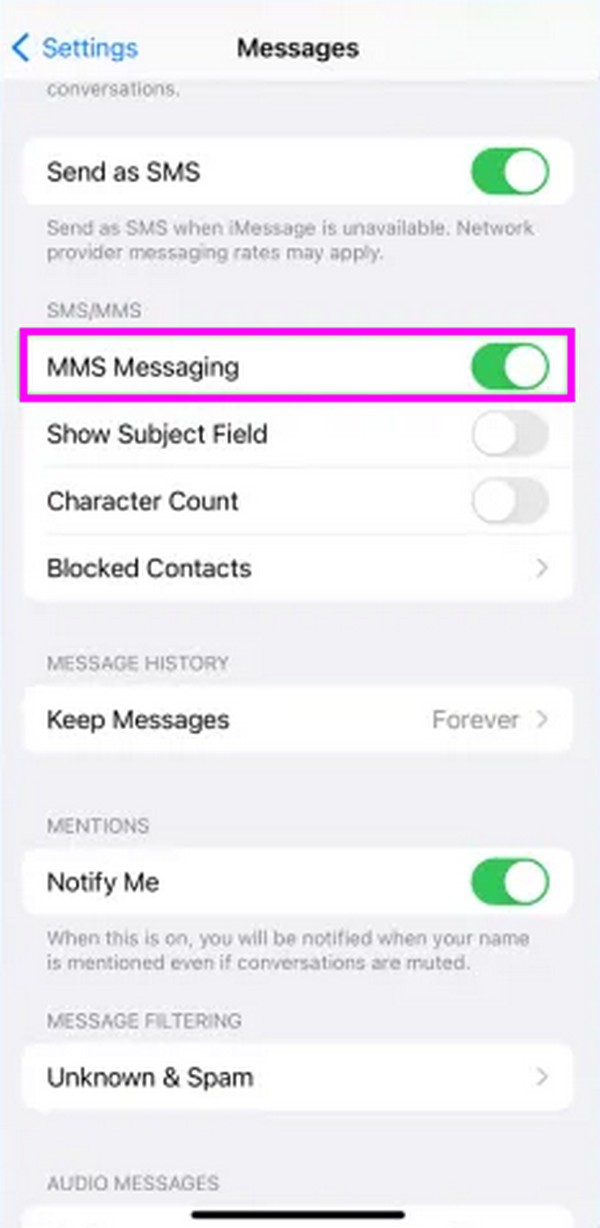
Если вы правильно включили функции сообщений в настройках, но проблема не устранена, попробуйте вместо этого программу ниже, поскольку она решает более сложные проблемы.
Часть 3. Исправьте iPhone, который не может получать изображения, с помощью восстановления системы FoneLab iOS
FoneLab iOS Восстановление системы является экспертом в ремонт ненормальной системы iOS. Таким образом, вы можете положиться на его функцию в решении проблем с вашим устройством, особенно если речь идет о программном обеспечении. Используя ориентированный на пользователя интерфейс этой программы, вам больше не придется сталкиваться со сложными процедурами для устранения сложных проблем. Этот инструмент предлагает простые функции и процессы, которые позволяют пользователям понять и выполнить ремонт без проблем, устраняя трудности.
FoneLab позволяет переводить iPhone / iPad / iPod из режима DFU, режима восстановления, логотипа Apple, режима наушников и т. Д. В нормальное состояние без потери данных.
- Исправить отключенные проблемы системы iOS.
- Извлечение данных с отключенных устройств iOS без потери данных.
- Это безопасно и просто в использовании.
Помимо iPhone, который не может получать фотографии, FoneLab iOS System Recovery может также устранить другие проблемы, такие как устройство iOS, которое не удалось перезагрузить, не имеет обслуживания, ждет активации, не может зарядить, обновить, включить и т. д. Таким образом, вы можете положиться на него не только в текущем вопросе. Это также будет полезно позже, когда такие проблемы возникнут на вашем iPhone или других устройствах iOS.
Используйте приведенные ниже рекомендации по устранению неполадок в качестве примера исправления ситуации, когда iPhone не получает фотографии с помощью FoneLab iOS Восстановление системы:
Шаг 1Сохраните копию файла восстановления системы FoneLab iOS. Его Бесплатная загрузка Кнопка находится на официальном сайте, и файл будет загружен, как только вы нажмете на нее. После сохранения выполните установку, которая обычно занимает около минуты. После загрузки основных компонентов Start отобразится опция, поэтому отметьте ее, чтобы запустить инструмент восстановления системы.
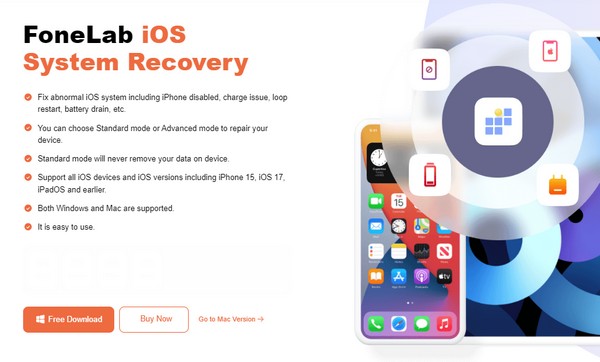
Шаг 2Функция ремонта инструмента, Восстановление системы iOS, находится в правом верхнем углу основного интерфейса. Следовательно, нажмите его и кнопку «Пуск» в следующем интерфейсе, чтобы просмотреть типы ремонта. Выбирать Фильтр or Стандарт режим соответственно, прежде чем ставить галочку подтвердить ниже. Не забудьте также подключить свой iPhone с помощью кабеля Lightning.
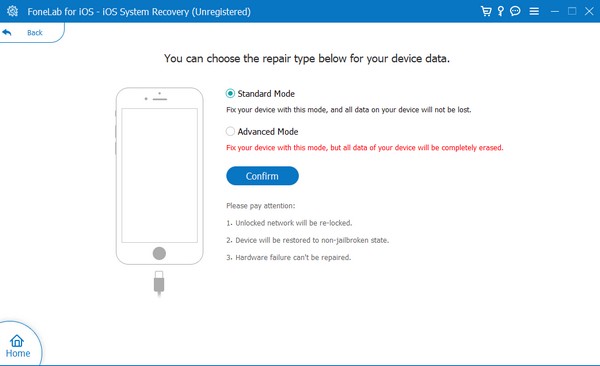
Шаг 3Наконец, переведите свой iPhone в режим восстановления с помощью экранных инструкций в интерфейсе. Но прежде чем продолжить, убедитесь, что инструкции подходят, выбрав модель вашего iPhone вверху. После загрузки пакета прошивки используйте его, чтобы устранить проблему с iPhone, из-за которой устройство не получает изображения.
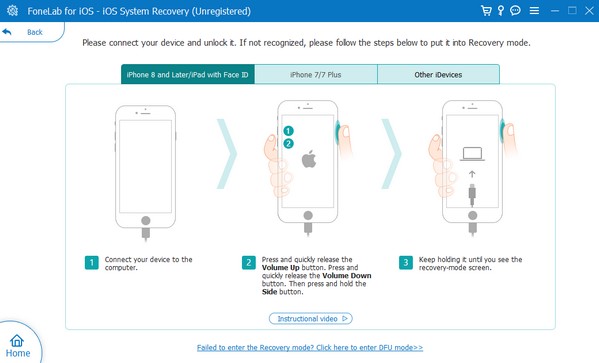
FoneLab позволяет переводить iPhone / iPad / iPod из режима DFU, режима восстановления, логотипа Apple, режима наушников и т. Д. В нормальное состояние без потери данных.
- Исправить отключенные проблемы системы iOS.
- Извлечение данных с отключенных устройств iOS без потери данных.
- Это безопасно и просто в использовании.
Часть 4. Исправьте iPhone, который не может получать изображения при перезапуске учетной записи iMessage
Перезапуск вашей учетной записи iMessage также может помочь решить проблему. Возможно, ваш iMessage не работает из-за сбоя или ошибки; таким образом, выход из вашей учетной записи может обновить ее содержимое. После этого вы можете проверить, перезагружаются ли сообщения, и показать полученные изображения. Вы также можете выполнить это в настройках, как и во второй части.
Повторите приведенные ниже плавные инструкции по ремонту вашего iPhone, который не получает фотографии после перезапуска учетной записи iMessage:
Шаг 1Выберите Настройки и сразу перейти к Сообщения раздел для просмотра опций. Далее нажмите Отправить и получить и коснитесь своего Apple ID. Наконец, выберите Выход из системы.
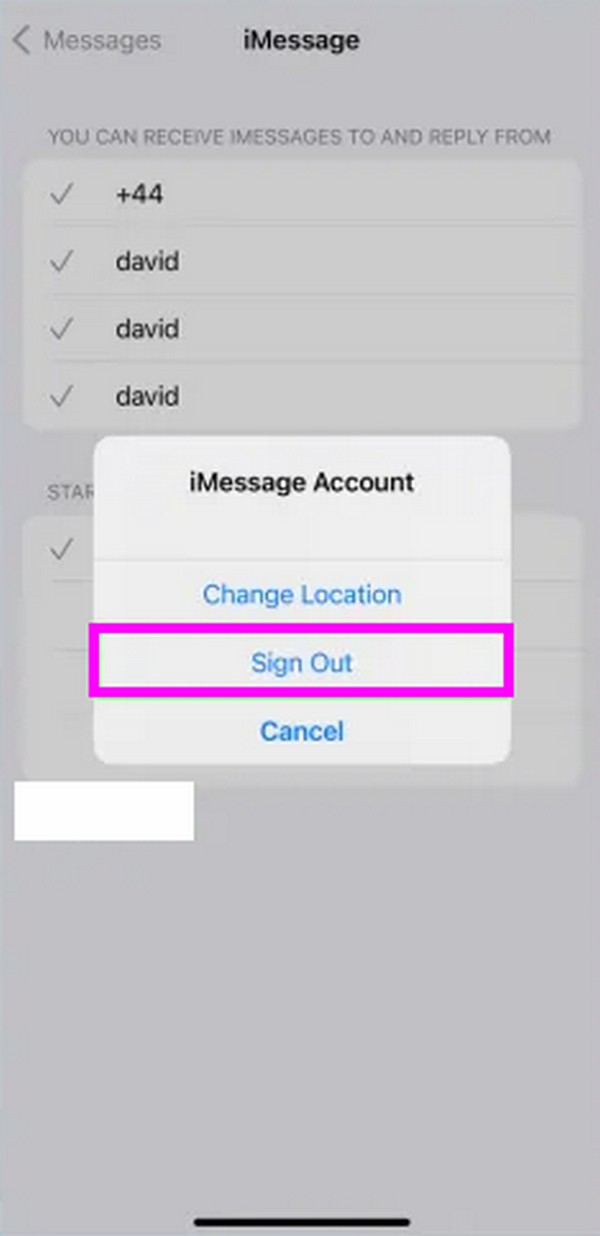
Шаг 2После выхода из системы нажмите Используйте свой Apple ID для сообщений > войдите. При появлении запроса введите и введите свои учетные данные Apple ID, чтобы снова войти в систему и перезапустить свою учетную запись.
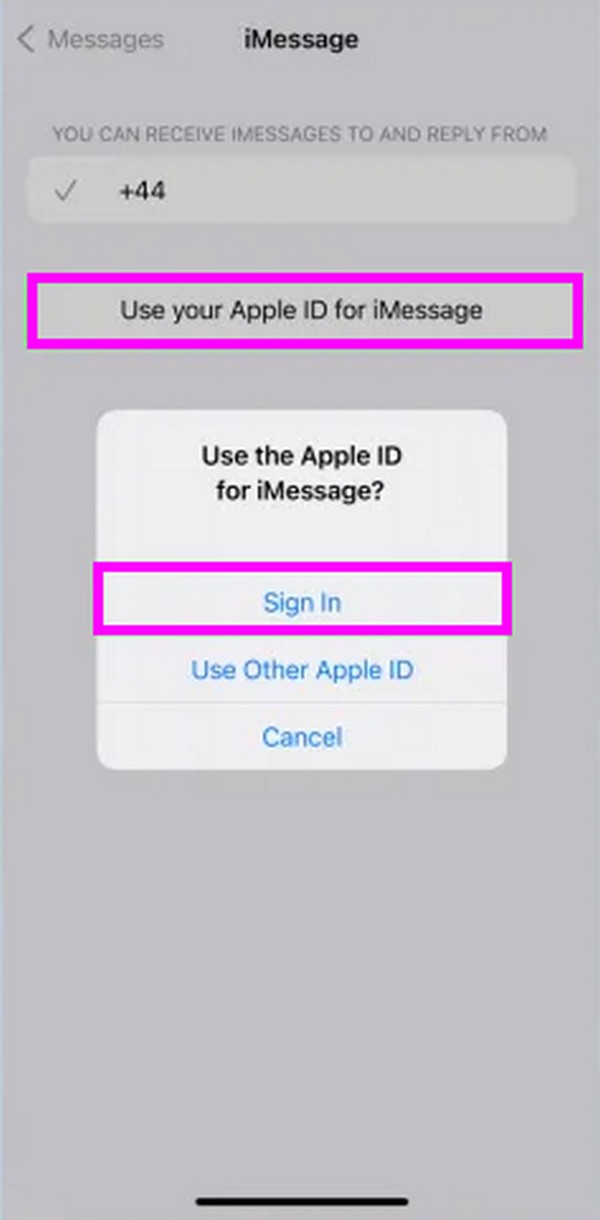
Часть 5. Исправьте iPhone, который не может получать изображения, сбросив настройки сети
Также возможно не получать изображения на iPhone из-за проблем с сетью. Возможно, ваше интернет-соединение слишком медленное, что препятствует поступлению сообщений, особенно мультимедийных файлов. Перейдите к сбросить настройки сети на iPhone.
Шаг 1Очные Настройки, затем нажмите Общие на его основном интерфейсе. Далее выберите Перенос или сброс iPhone в самой нижней зоне.
Шаг 2После этого коснитесь Сброс и отметьте Сброс настройки сети вкладка с параметрами сброса и обновления сети, что ускоряет работу Интернета.
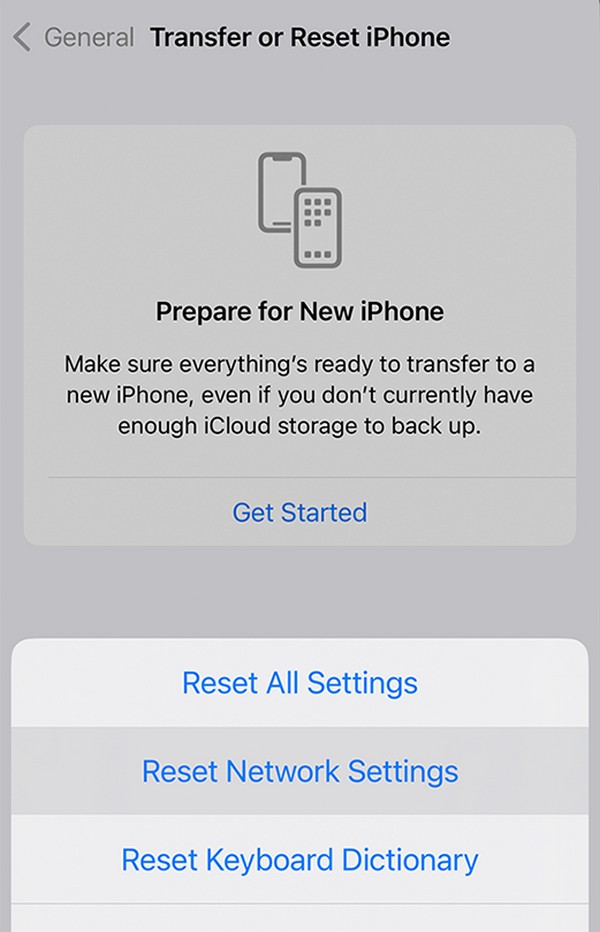
FoneLab позволяет переводить iPhone / iPad / iPod из режима DFU, режима восстановления, логотипа Apple, режима наушников и т. Д. В нормальное состояние без потери данных.
- Исправить отключенные проблемы системы iOS.
- Извлечение данных с отключенных устройств iOS без потери данных.
- Это безопасно и просто в использовании.
Часть 6. Часто задаваемые вопросы о том, почему я не могу получать изображения на свой iPhone
Могу ли я загрузить фотографии из iMessage на iPhone?
Да, ты можешь. iMessage позволяет загружать изображения, которые вы получаете в iMessage. Просто нажмите и удерживайте выбранную фотографию, затем выберите Сохранить в файлы вариант из всплывающих опций. Затем изображение будет сохранено в папке с файлами вашего iPhone.
Существует ли ограничение на размер фотографий для сообщений iPhone?
Да, есть. Вы можете отправлять и получать множество фотографий и других мультимедийных файлов с помощью приложения «Сообщения» на iPhone. Однако размер каждого вложения не должен превышать 100 МБ.
Время от времени ваш iPhone может сталкиваться с проблемами, из-за которых некоторые функции не работают должным образом. Но если у вас есть такой инструмент, как FoneLab iOS Восстановление системы подготовленные на вашем компьютере, эти проблемы можно устранить немедленно в любое время.
FoneLab позволяет переводить iPhone / iPad / iPod из режима DFU, режима восстановления, логотипа Apple, режима наушников и т. Д. В нормальное состояние без потери данных.
- Исправить отключенные проблемы системы iOS.
- Извлечение данных с отключенных устройств iOS без потери данных.
- Это безопасно и просто в использовании.
